360云盘如何自动备份电脑中的文件 360云盘自动备份电脑中的文件的方法
时间:2017-07-04 来源:互联网 浏览量:
今天给大家带来360云盘如何自动备份电脑中的文件,360云盘自动备份电脑中的文件的方法,让您轻松解决问题。
360云盘怎么自动备份电脑中的文件?常常我们带着U盘来考资料不是很方便,最近发现360云盘可以自动备份电脑中想要的文件夹,如果里面有变动,那么云盘会自动更新资料。来看看怎么做吧。具体方法如下:
1下载安装360云盘客户端,安装好后登陆进入。
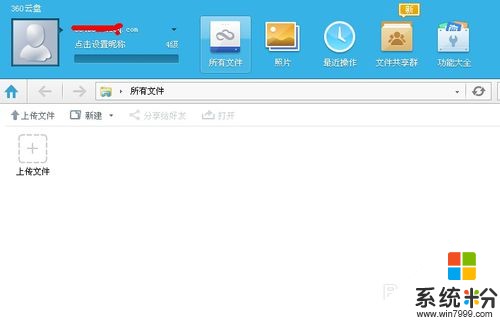 2
2点击功能大全,看到自动备份。(本地文件有变化时,会自动保存到云端,永不丢失)
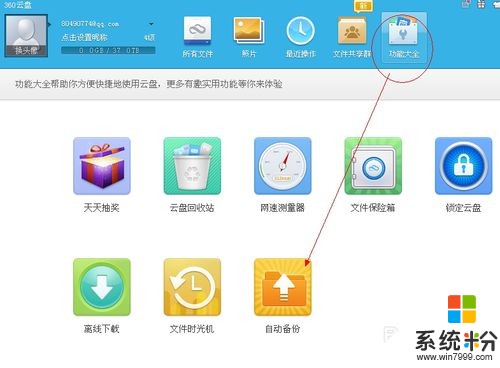
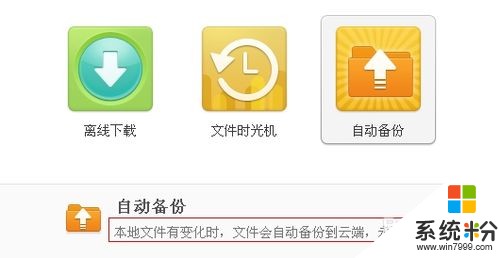 3
3点击自动备份,出现菜单,点击添加文件夹。
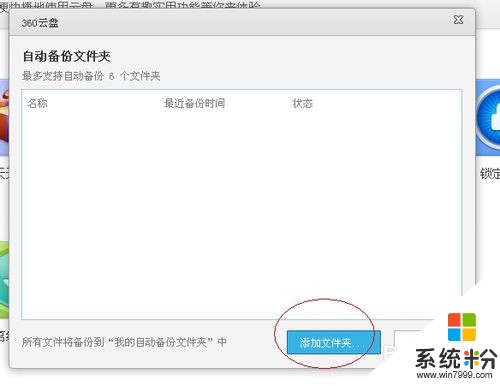 4
4选择自己想要的备份的文件夹。确定,会出现保存的菜单及状态
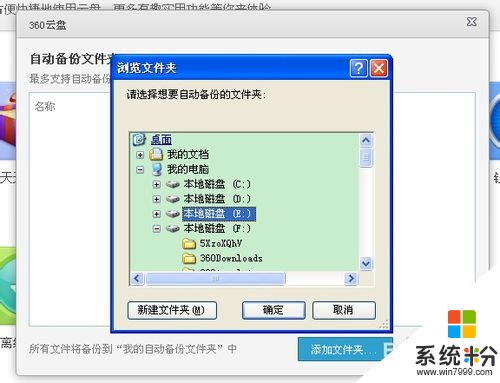
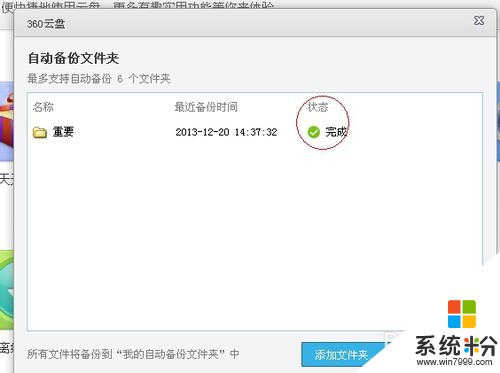 5
5状态为备份中,请等待备份完成。如果想保存几个文件夹,那么可以重复操作。
 6
6点击查看所有文件夹,备份的文件在此显示(如图,此时表示文件夹还在备份中),右下角可以查看备份状态。
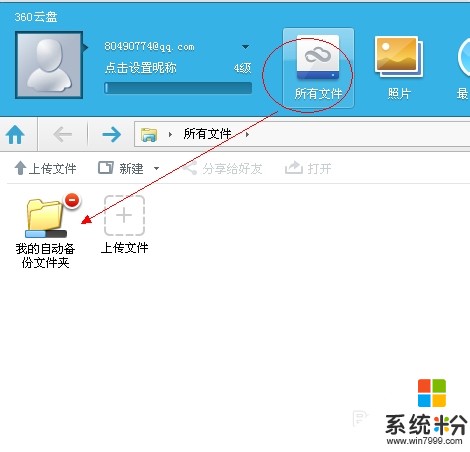

以上就是360云盘如何自动备份电脑中的文件,360云盘自动备份电脑中的文件的方法教程,希望本文中能帮您解决问题。
我要分享:
相关教程
- ·360云盘如何备份电脑文件 360云盘想要备份电脑文件怎么办
- ·百度云如何自动备份电脑文件 百度云自动备份电脑文件的方法
- ·360云盘同步版怎样实现多台电脑间文件传输备份 360云盘同步版实现多台电脑间文件传输备份的方法
- ·怎样设置百度云同步盘(自动备份文件夹) 设置百度云同步盘(自动备份文件夹)的方法
- ·如何自动备份U盘里的文件 怎么自动备份U盘里的文件
- ·360手机助手电脑端怎么备份文件? 360手机助手电脑端备份文件的方法?
- ·戴尔笔记本怎么设置启动项 Dell电脑如何在Bios中设置启动项
- ·xls日期格式修改 Excel表格中日期格式修改教程
- ·苹果13电源键怎么设置关机 苹果13电源键关机步骤
- ·word表格内自动换行 Word文档表格单元格自动换行设置方法
电脑软件热门教程
- 1 电脑上声音驱动怎么装 电脑声卡驱动安装步骤
- 2 电脑开机键坏了怎么解决 电脑开机键坏了如何处理
- 3 Win8.1桌面IE图标不见了怎么恢复?
- 4怎样让手机桌面显示时间和天气 如何在手机屏幕上显示时间和天气
- 5笔记本选机 怎样挑选最适合自己的笔记本 笔记本选机 挑选最适合自己的笔记本的方法有哪些
- 6怎样将pdf完美转换成word 可编辑的Word文档的方法有哪些
- 7打印机电脑上找不到 电脑无法识别打印机怎么办
- 8怎样格式化电脑磁盘 格式化电脑磁盘的方法有哪些
- 9怎样快速恢复误删、格式化硬盘u盘内存卡等资料 快速恢复误删、格式化硬盘u盘内存卡等资料的方法有哪些
- 10Win10系统Snap分屏功能怎么使用?
